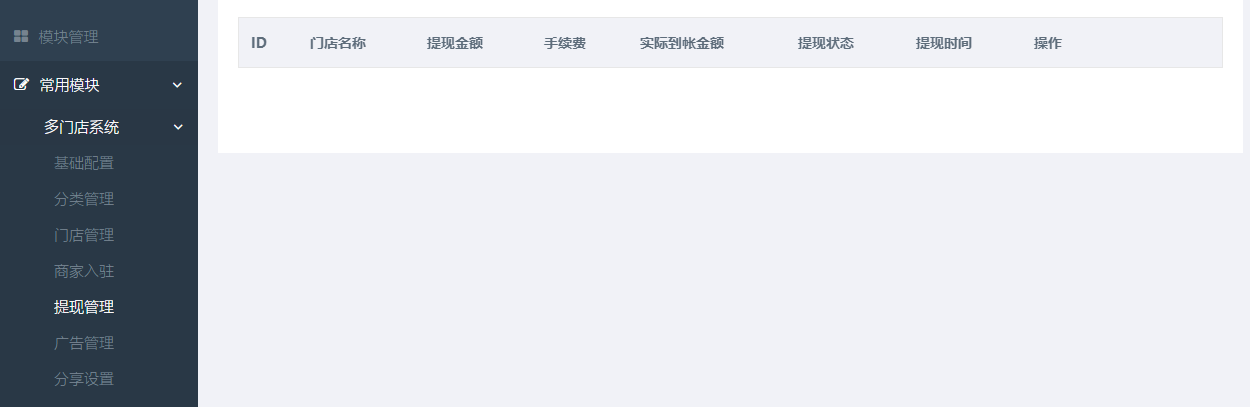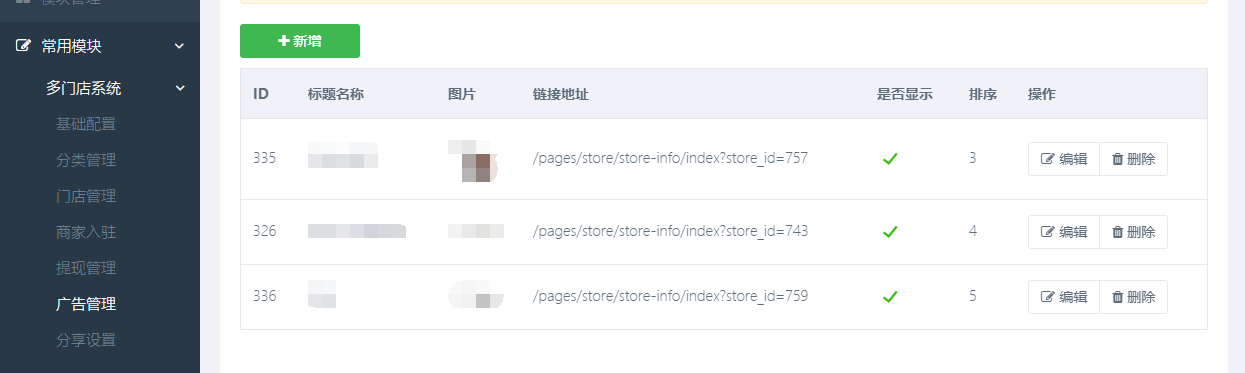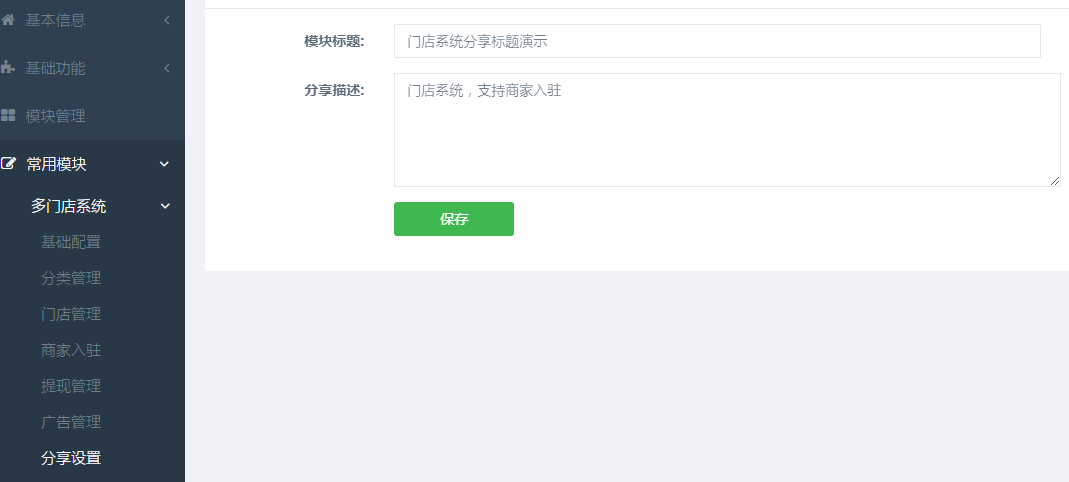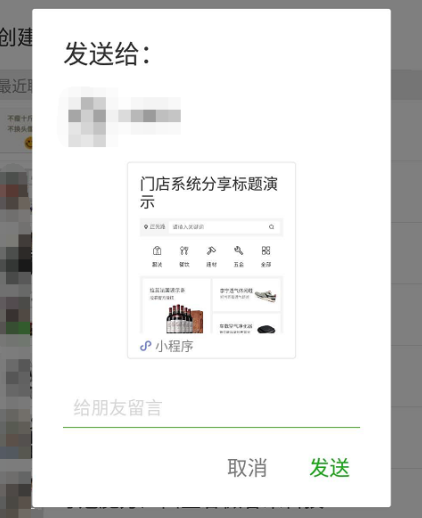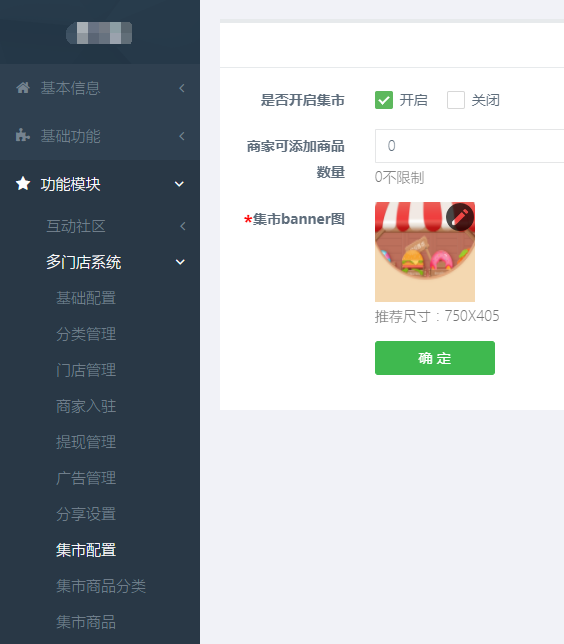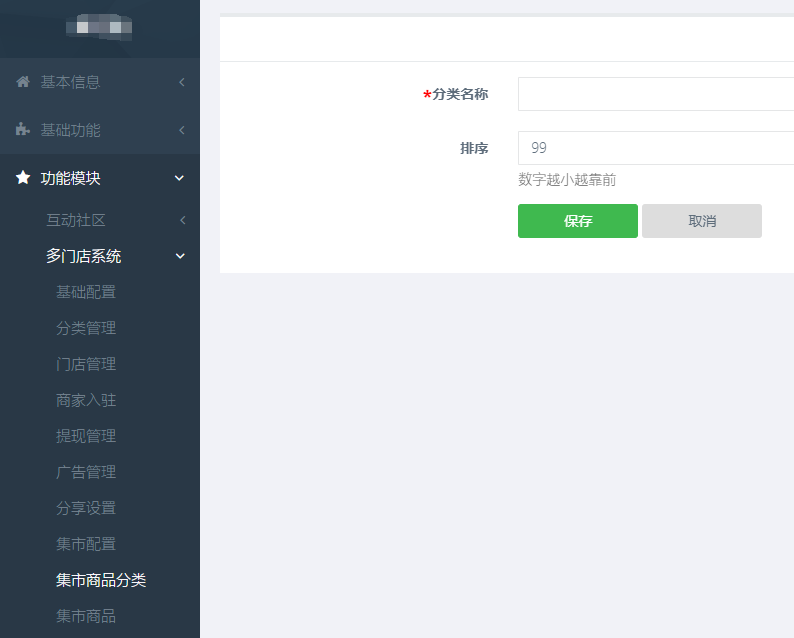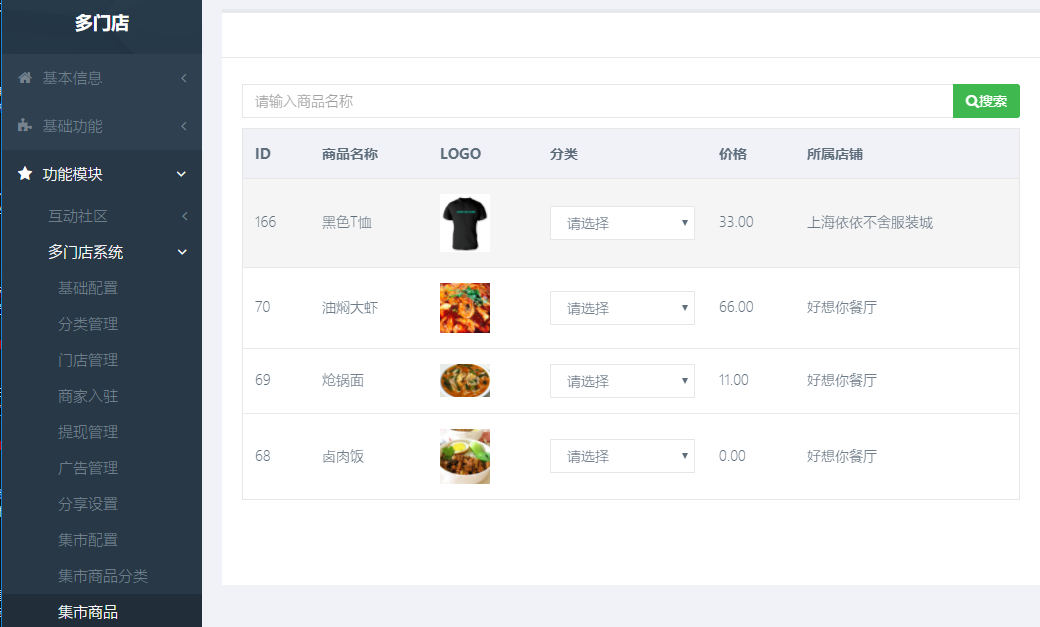多门店--店铺管理
多门店--店铺管理
最后更新于:2021-06-19
【门店系统-多门店】产品使用手册------ 店铺管理
点击左侧导航栏中【多门店系统】→【门店管理】,在门店列表,点击【进入管理】,
(一)店铺管理
1.店铺管理
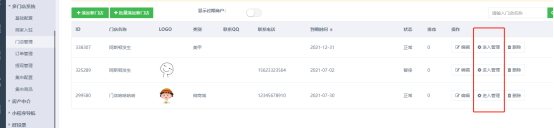
(1)门店信息---基本设置
点击左侧导航栏中【店铺管理】→【门店信息】:
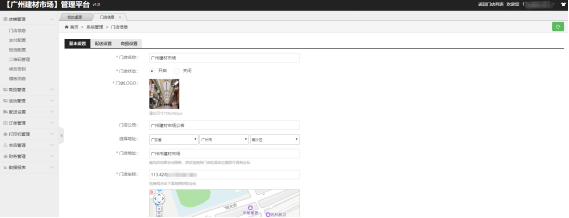
①门店名称、门店状态:设置门店名称和门店状态是否开启
②门店LOGO、门店公告:上传门店logo图片,建议尺寸750px*562px,设置门店公告
③选择地址、门店地址、门店坐标:选择门店所在的省市区、填写具体的门店地址,在地图上拖动定位,会自动生成门店坐标
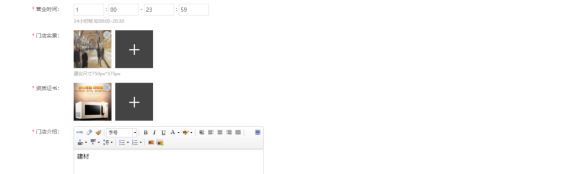
④营业时间:设置门店的营业时间,如8:00—21:00
⑤门店实景、资质证书:上传门店实景和资质证书,推荐尺寸750px*375px
⑥门店介绍:添加门店的图文详情介绍

⑦门店电话、门店QQ、门店微信:设置门店的联系方式
⑧提供服务、关键词:服务标签用空格隔开(注意间隔只需一个空格),包含空格长度不超过8个字符,多出不显示;关键词空格隔开(注意间隔只需一个空格),用于用户检索
⑨店铺评分、跑腿是否显示商品信息:填写店铺评分,满分5分;使用跑腿插件的可以设置、是否显示商品信息,没有用跑腿插件的,不需要设置
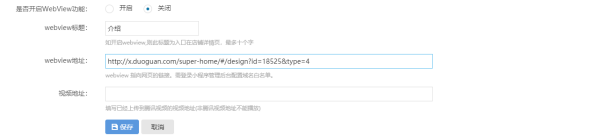
⑩是否开启webview功能、webview标题、地址:设置内嵌网页的功能,需要先在微信公众平台,开发—开发设置,添加业务域名,才可以内嵌在小程序里面。
视频地址:填写已经上传到腾讯视频的视频地址(非腾讯视频地址不能播放)
(2)配送设置
点击顶部导航栏【配送设置】:
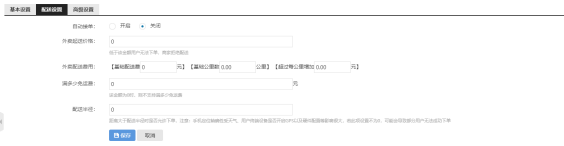
①自动接单:是否开启外卖订单的自动接单
②外卖起送价格:设置外卖起送价格,低于该金额用户无法下单,商家拒绝配送
③外卖配送费用:设置基础配送费和基础公里数,以及超过每公里增加多少元
④满多少元免运费:设置免运费的订单金额。该金额为0时,则不支持满多少免运费
⑤配送半径:设置商家配送的半径。注意:手机定位精确性受天气、用户终端设备是否开启GPS以及硬件配置等影响很大,若此项设置不为0,可能会导致部分用户无法成功下单
(3)高级设置
点击顶部导航栏【高级设置】:
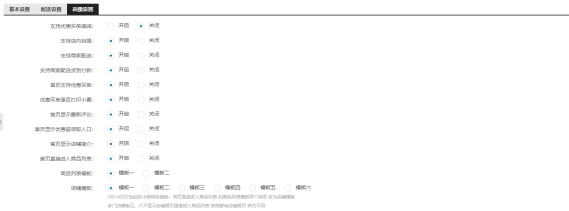
①支持优惠买单满减:若开启,需要设置满多少元减多少元的活动
②支持店内自提/商家配送/支持商家配送货到付款/首页支持优惠买单/优惠买单是否打印小票:根据店铺实际的功能需求,决定是否开启
③首页显示最新评论/首页显示优惠券领取入口/首页显示店铺简介:根据需求设置是否显示
④首页直接进入商品列表/商品列表模板/店铺模板:首页直接进入商品列表和商品列表模板不需要选择,只设置店铺模板就可以。模板五、六不显示店铺首页直接进入商品列表
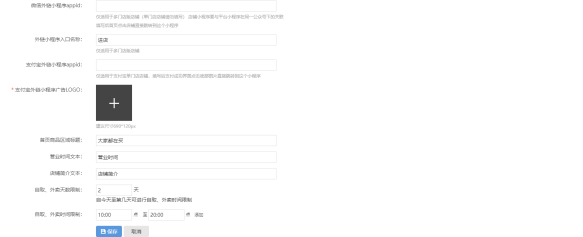
⑤微信外链小程序appid/外链小程序入口名称:设置要跳转的微信小程序的appid和入口名称
⑥支付宝外链小程序appid/支付宝外链小程序广告LOGO:设置要跳转的支付宝小程序appid,仅适用于支付宝单门店店铺,填写后支付成功界面点击底部图片直接跳转到这个小程序;上传的LOGO建议尺寸690px*120px
⑦首页商品区域标题/营业时间文本/店铺简介文本:分别设置小程序端门店里面显示的文本
⑧自取、晚买天数限制/时间限制:自今天至第几天可进行自取/外卖时间限制,可设置多个时间段
2.支付配置
点击左侧导航栏中【店铺管理】→【支付配置】:
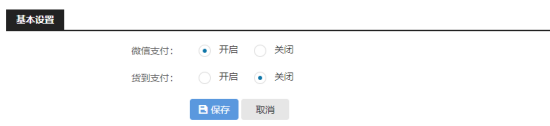
可设置微信支付和货到支付是否开启。
3.短信配置
点击左侧导航栏中【店铺管理】→【短信配置】:
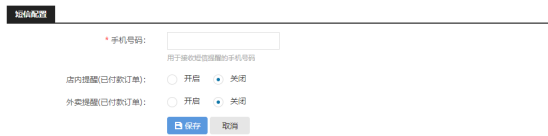
设置商家用于接收短信提醒的手机号。可设置店内下单和外卖下单是否发短信提醒。
4.二维码管理
点击左侧导航栏中【店铺管理】→【二维码管理】:
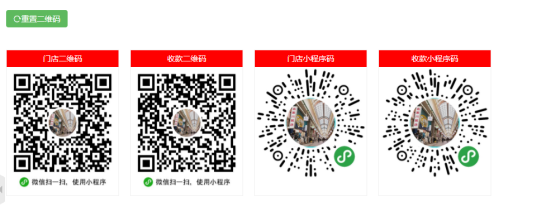
二维码管理中显示的是门店二维码和收款二维码。可用于门店在线下收款使用。
5.修改密码
点击左侧导航栏中【店铺管理】→【修改密码】:
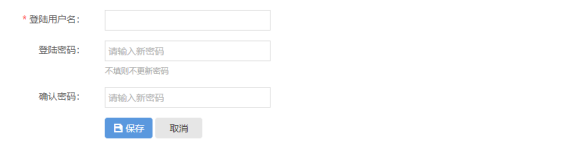
可重新设置用户名和登录密码。
6.模板消息
点击左侧导航栏中【店铺管理】→【模板消息】:
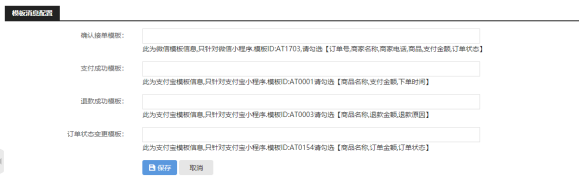
设置模板消息:
第一个是微信端的订阅消息,需要进入微信小程序公众平台,先选择一下后台提示的类目,然后去订阅消息模板库搜索确认接单模板,按照后台提示的关键词顺序勾选关键词;
支付宝端订阅消息依次搜索模板消息ID:AT0001、AT0003、AT0154,按照提示的顺序勾选关键词,注意区分微信模板消息和支付宝模板消息。
(二)商品管理
1.商品分类
点击左侧导航栏中【商品管理】→【商品分类】:

查看已添加的商品分类信息,可设置是否显示、排序、编辑和删除。
提示:当添加二级分类时,所属该一级分类商品需修改其分类信息为二级分类,若不修改,则该商品视为没有分类,无法在小程序端显示。(分类名称最多为四个字,多出的在小程序端将会被截掉)
点击【添加分类】:
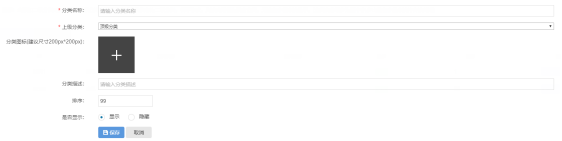
①分类名称:填写分类名称
②上级分类:可以选择该分类所属的上级分类
③分类图标:上传分类图标,建议尺寸200px*200px
④分类描述:可不填写
⑤排序/是否显示:设置排序,数字越小越靠前;设置分类是否显示
2.商品规格属性
点击左侧导航栏中【商品管理】→【商品规格属性】

添加商品的类型,然后点击【属性列表】,添加具体的规格属性:

点击编辑或删除,可编辑当前属性或删除属性。
3.普通商品
点击左侧导航栏中【商品管理】→【普通商品】:
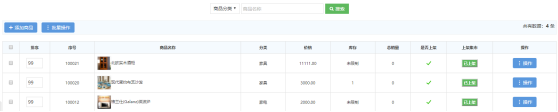
查看已添加的商品信息,可设置排序、是否上架、上架集市(上架集市的商品,会在集市中显示)、【操作】栏可以编辑商品、删除商品或者同步到支付宝
点击【添加商品】:
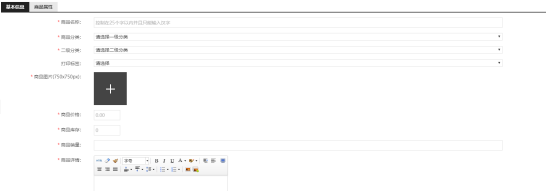
①商品名称/商品分类/二级分类:填写商品的名称,设置商品分类和二级分类
②打印标签:需要先在【打印机管理】中设置打印标签,然后商品才可以选择打印标签
③商品图片:上传商品的图片,建议尺寸:750px*750px
④商品价格/商品库存/商品销量:分别设置商品的价格、库存和销量
⑤商品详情:设置商品的图文详情内容
⑥是否上架/排序:设置商品是否上架,设置排序,数字越小越靠前
点击页面顶部导航栏【商品属性】:
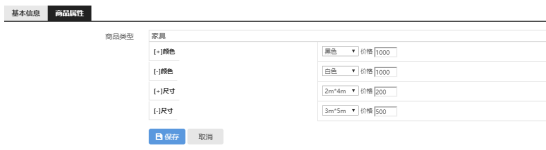
设置该商品的规格属性,可单独设置每个属性的价格。
4.集市商品
点击左侧导航栏中【商品管理】→【集市商品】

在普通商品列表中,选择了【上架集市商品】,才会出现在集市商品列表中。可编辑集市商品所属的分类,可删除集市商品。集市商品的分类,是在多门店平台,集市配置中,统一设置的。
(三)活动管理
1.优惠券
点击左侧导航栏中【活动管理】→【优惠券】:

查看添加的优惠券信息,包括优惠券的金额、总数量、已领取数量、状态和结束时间,可编辑或删除优惠券。点击【添加优惠券】:
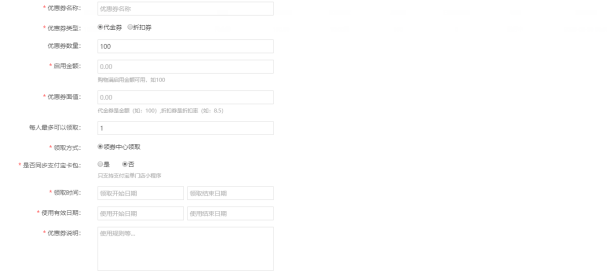
设置优惠券的基本信息,优惠券名称、优惠券类型、优惠券数量、启用金额(购物满启用金额可用,如100)、优惠券面值(代金券是金额【如:10】,折扣券是折扣率【如:8.5】)、每人最多领取数量、领取方式(不用设置,默认是领券中心领取)、是否同步支付宝卡包(这个功能对接的是单门店模板,多门店模板没有对接)、领取时间、使用日期和优惠券说明。
(四)配送设置
1.基本设置
点击左侧导航栏中【配送设置】→【基本设置】:

选择门店的配送方式,配送方式支持:本店配送、达达配送、蜂鸟配送和UU跑腿
需要在配送菜单中、先配置好某种配送方式,再在这里选择配送方式
提示:如果启用第三方配送,一定要确保已经配置并且门店状态正常,否则将无法推送订单
2.本店-配送员管理
点击左侧导航栏中【配送设置】→【本店-配送员管理】:

添加本店的配送员,需要在线下门店直接通知配送员去配送,然后用户的订单里面,可以分配给某一个配送员。添加配送员时,需要填写姓名和手机号,选择是否启用。
3.达达-绑定门店
点击左侧导航栏中【配送设置】→【达达-绑定门店】:
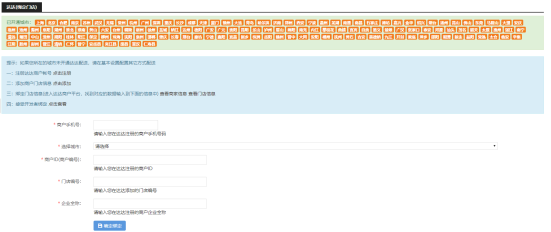
需要按照提示的步骤,先注册达达商户账号、然后添加门店信息、绑定门店信息并接受开发者绑定
达达—绑定门店:输入商户手机号,选择城市,输入商户ID,门店编号以及企业全称,点击确定绑定
然后把商户ID,企业全称发至服务商群里,有客服绑定后才可以使用
(注:如果您所在的城市未开通达达配送,请在基本设置配置其它方式配送,其他的请按图中要求进行设置)
4.蜂鸟-绑定门店
点击左侧导航栏中【配送设置】→【蜂鸟-绑定门店】:
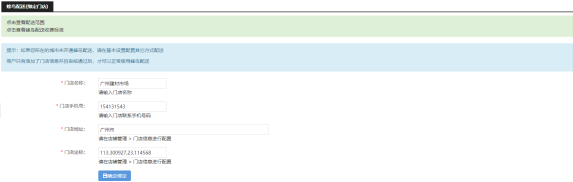
需要先看一下蜂鸟的配送范围,当地有没有蜂鸟配送。然后填写门店信息,提交审核即可,需要等蜂鸟配送那边审核通过,才可以正常使用。
蜂鸟—绑定门店:输入门店名称、门店手机号、门店地址和门店坐标,点击【确定绑定】。
5.UU-跑腿配置
点击左侧导航栏中【配送设置】→【UU-跑腿配置】:
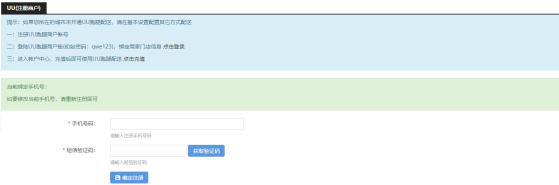
配置UU跑腿,按照提示的步骤,
①注册UU跑腿商户账号
②登陆UU跑腿商户版(初始密码:qwe123),绑定商家门店信息
③进入帐户中心,充值后即可使用UU跑腿配送 点击充值)
当前绑定手机号:
如要修改当前手机号,请重新注册即可
(五)订单管理
1.今日订单
点击左侧导航栏中【订单管理】→【今日订单】

查看今日的所有订单。菜单和功能与全部订单都一样,下面请看全部订单的说明。
2.全部订单
点击左侧导航栏中【订单管理】→【全部订单】

查看门店的所有订单。支持订单筛选,可以按照【支付方式】、【订单类型】、【订单状态】、【包含商品】、【开始日期-结束日期】和【订单号】搜索筛选订单,支持导出订单。
在【操作】栏,可以查看订单详情、确认订单。
3.优惠买单订单
点击左侧导航栏中【订单管理】→【优惠买单订单】

可查看门店的优惠买单订单,可根据日期筛选导出表格。
4.评论列表
点击左侧导航栏中【订单管理】→【评论列表】

查看用户在订单中的评论,商家可回复评论或者删除评论
(六)打印机管理
1.打印设备
点击左侧导航栏中【打印机管理】→【打印设备】:

可查看添加的打印机信息,可在【操作】栏删除打印机
点击【添加打印机】:
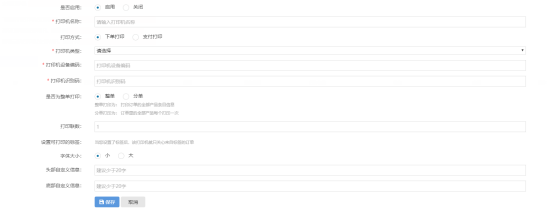
门店系统目前支持飞鹅WiFi打印机(支持WIFI、流量卡)、易联云K4打印机(支持WIFI、流量卡)、365打印机(支持WIFI、流量卡)
①是否启用:设置打印机是否启用
②打印机名称:填写打印机名称
③打印方式:【下单打印】只要商家有新订单,就会打印;【支付打印】商家有新订单,并且支付成功后,才会打印
④打印机类型:按照打印机型号,选择打印机的类型
⑤打印机设备编码/识别码:打印机背面,打印机编号(SN);打印机背面,打印机密钥(KEY)
⑥是否为整单打印:【整单】打印订单的全部产品条目信息;【分单】订单里的全部产品每个打印一次
⑦打印联数:设置一个订单打印几张小票
⑧设置可打印的标签:先在【打印标签】中添加标签名称,添加完之后,在这里选择可打印的标签,如果打印机选择了家具的标签,那么这个打印机只会打印带有家具标签的商品
2.打印标签
点击左侧导航栏中【打印机管理】→【打印标签】:

查看添加的打印标签,可编辑或删除打印标签
(七)用户管理
1.设定核销员
点击左侧导航栏中【会员管理】→【设定核销员】:

可以看到进入过小程序的所有用户,如果有用户没有头像的话,是因为小程序没有获取到用户信息,需要用户在个人中心获取用户信息;
可以在【操作】栏,点击【设为核销员】,即可把当前用户设置为核销员,核销员可以在小程序端—个人中心页面,点击【扫码核销】,扫客户的二维码或者输入核销码,核销订单。
2.核销员列表
点击左侧导航栏中【会员管理】→【核销员列表】:

可查看门店内添加的所有核销员信息。
3.会员留言
点击左侧导航栏中【会员管理】→【会员留言】:

可查看用户在小程序端门店里面的留言。
(八)财务管理
1.提现配置
点击左侧导航栏中【财务管理】→【提现配置】
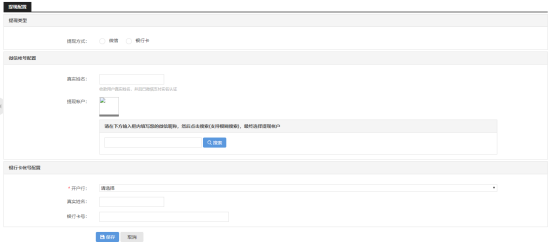
提现方式:可选【微信】或【银行卡】
①商家申请提现,平台同意后,商家的销售款到自己配置的微信零钱中;微信账号配置:在搜索框输入商家微信昵称,点击【搜索】,选择提现账户
②商家申请提现,平台同意后,商家的销售款到自己配置的银行卡中;银行卡账号配置:输入正确的账号信息,并点击【保存】
2.提现管理
点击左侧导航栏中【财务管理】→【提现管理】:
①数据统计:显示账户余额、可提现金额、待审核金额和已提现金额,账户余额=可提现金额+待核销订单金额
②提现申请:输入提现金额,点击【提交申请】,即可申请提现,平台方审核。
在提现管理列表,可以查看提现的状态。
3.资金记录
点击左侧导航栏中【财务管理】→【资金记录】:

可查看门店所有的资金记录,可查看结算金额
(九)数据报表
1.销售排行
点击左侧导航栏中【数据报表】→【销售排行】:
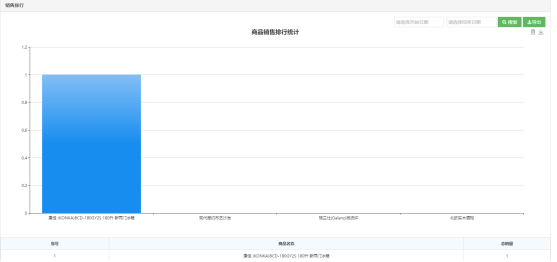
可查看商品的销售排行。
2.收入报表
点击左侧导航栏中【数据报表】→【收入报表】:

可查看每日、每月的收入,可根据日期查询营业额。
-
推荐文章:
- 多门店--门店管理
- 多门店---商家入驻
- 解决了问题
- 解决不了问题

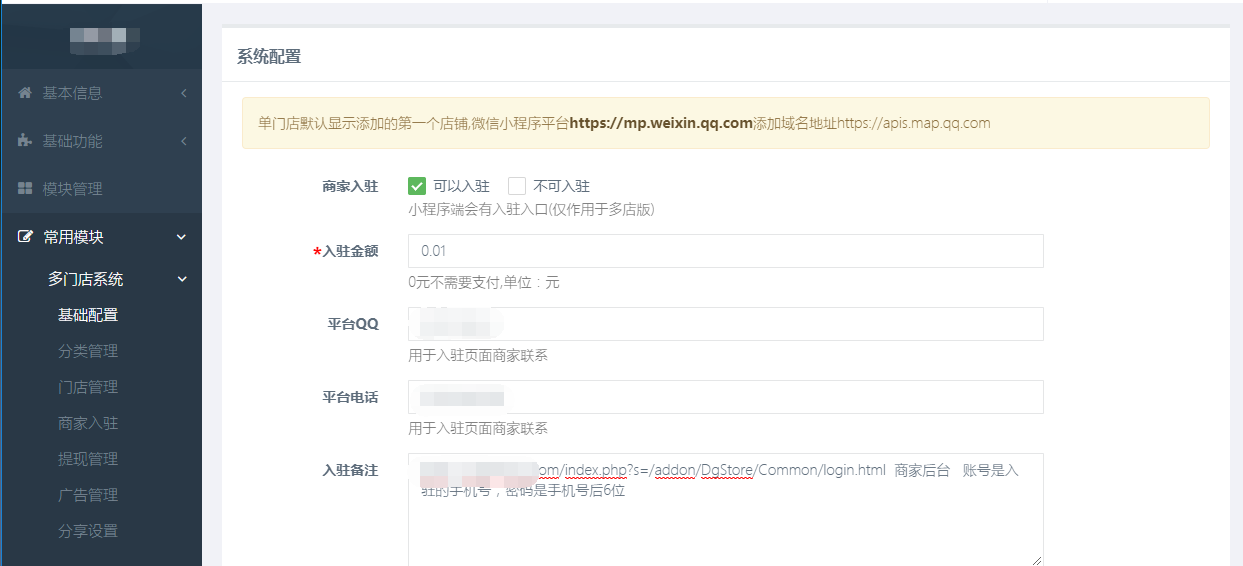
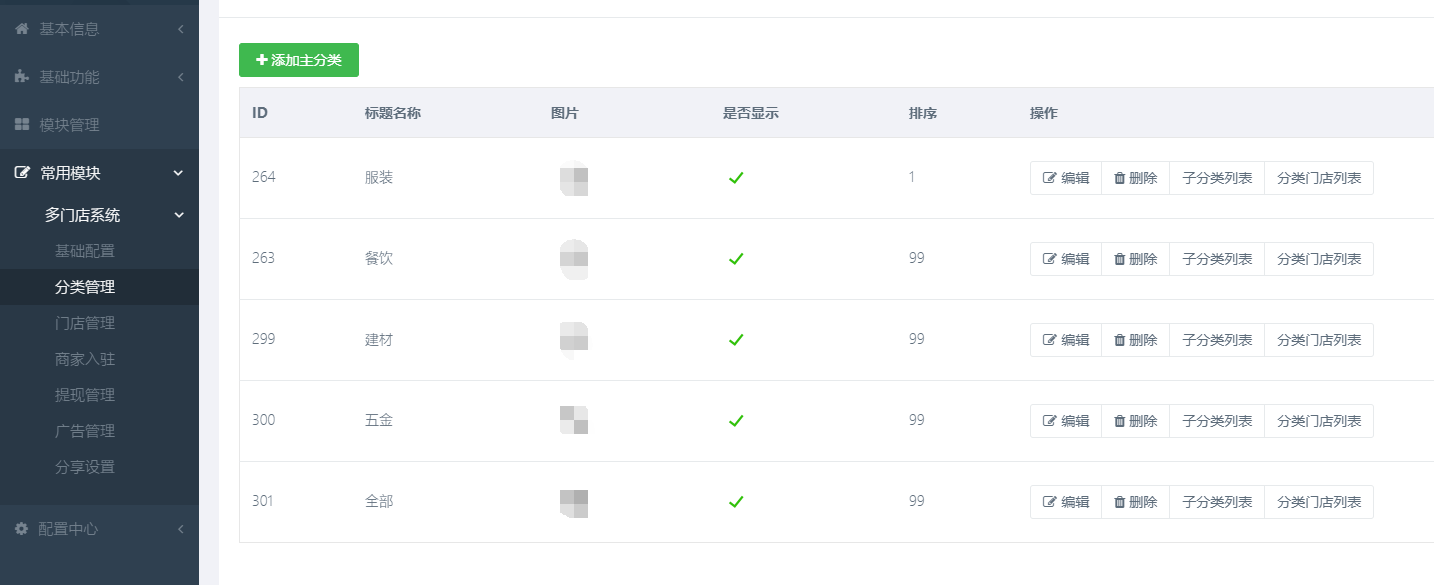

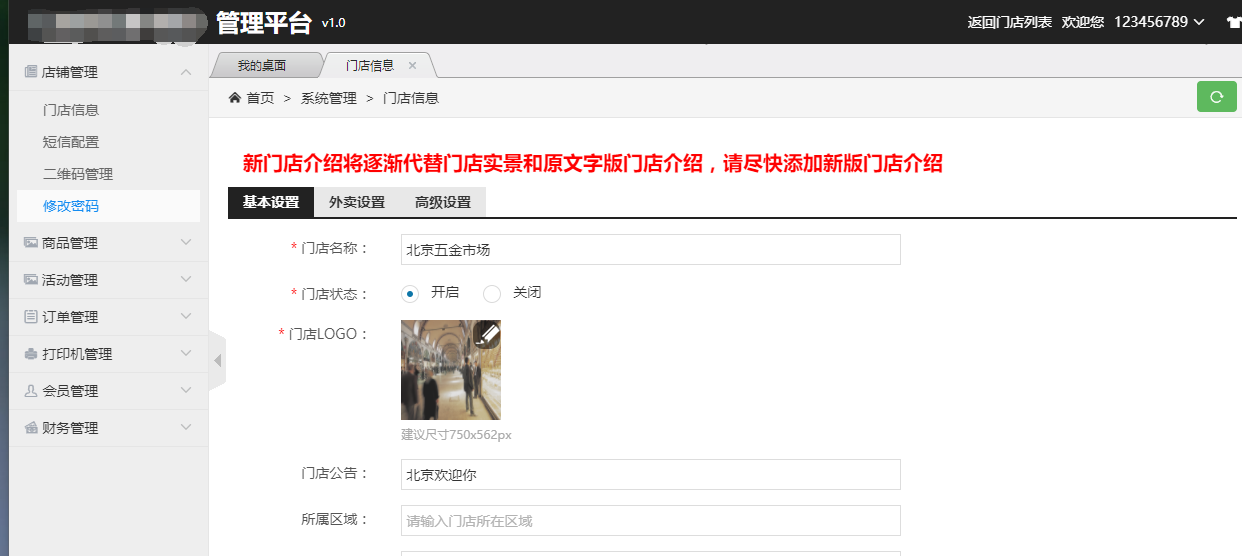
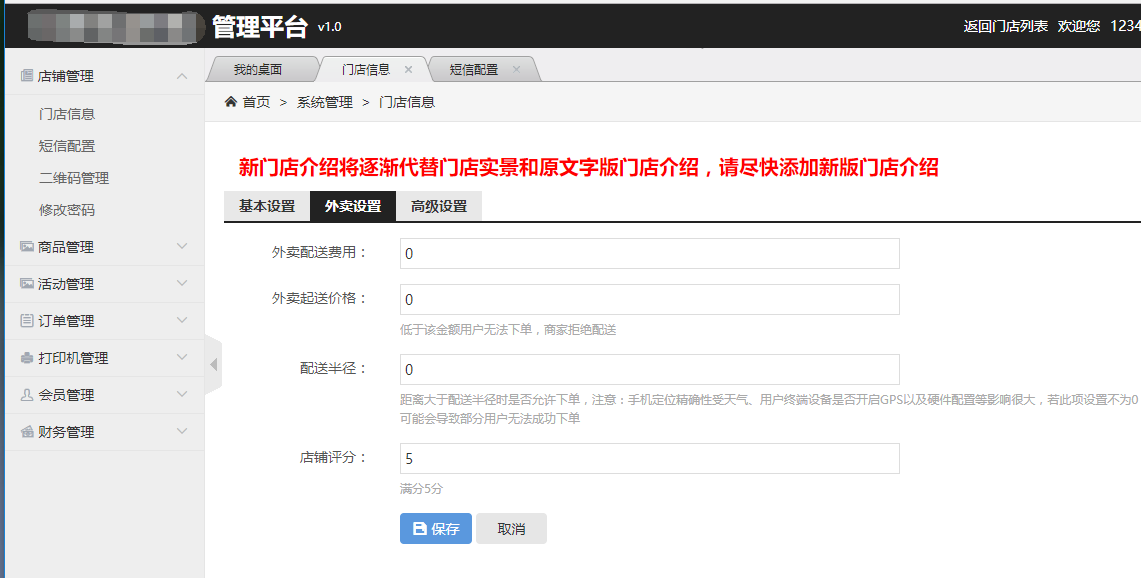
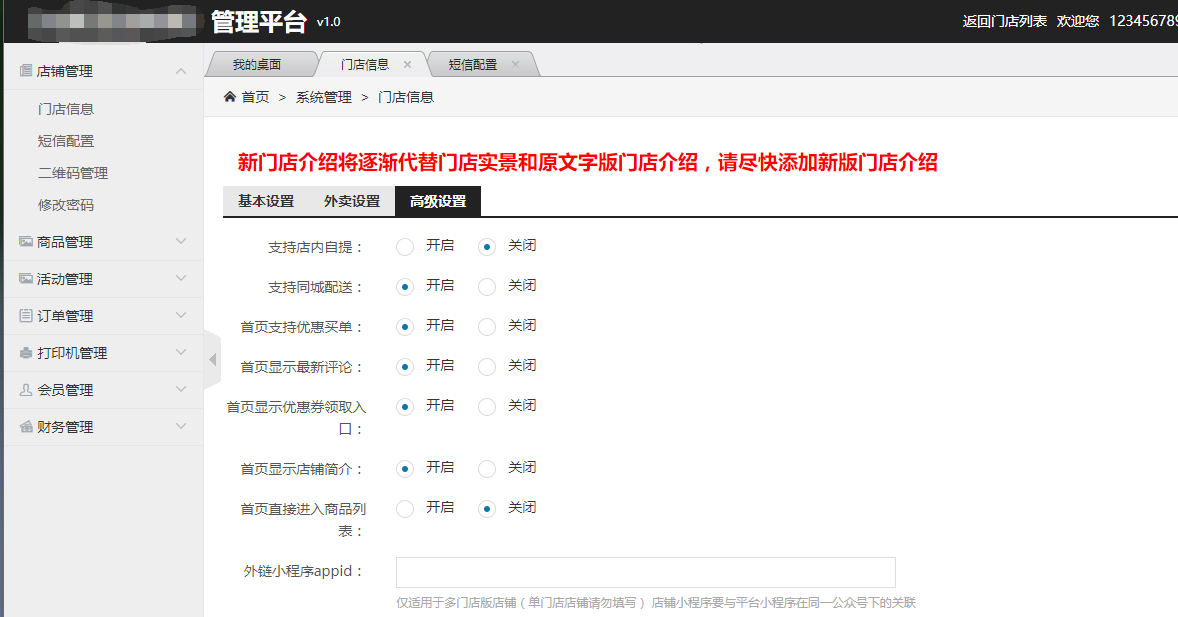
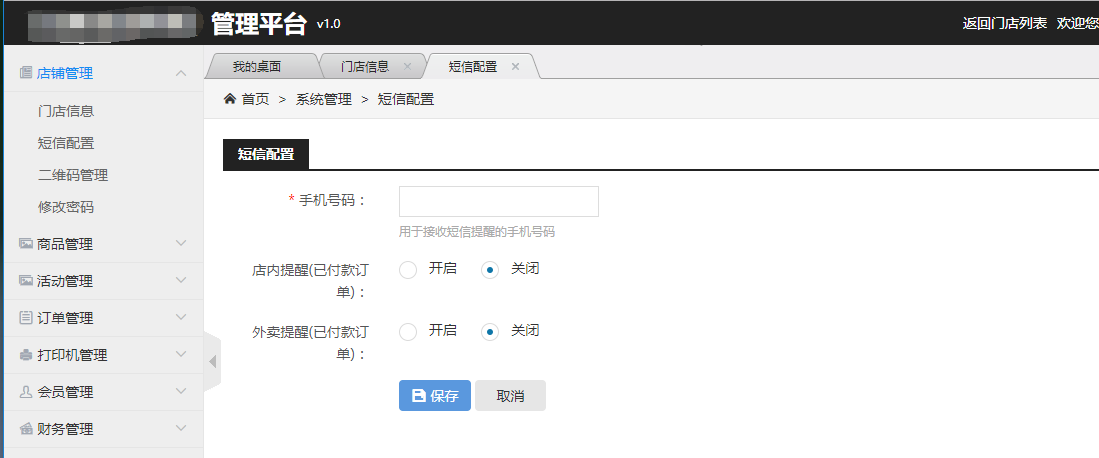
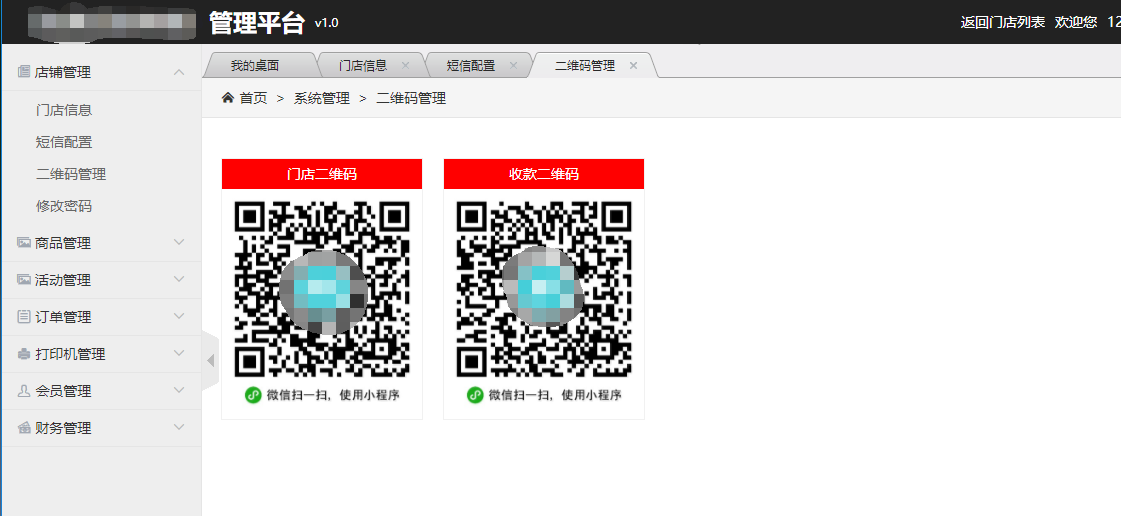

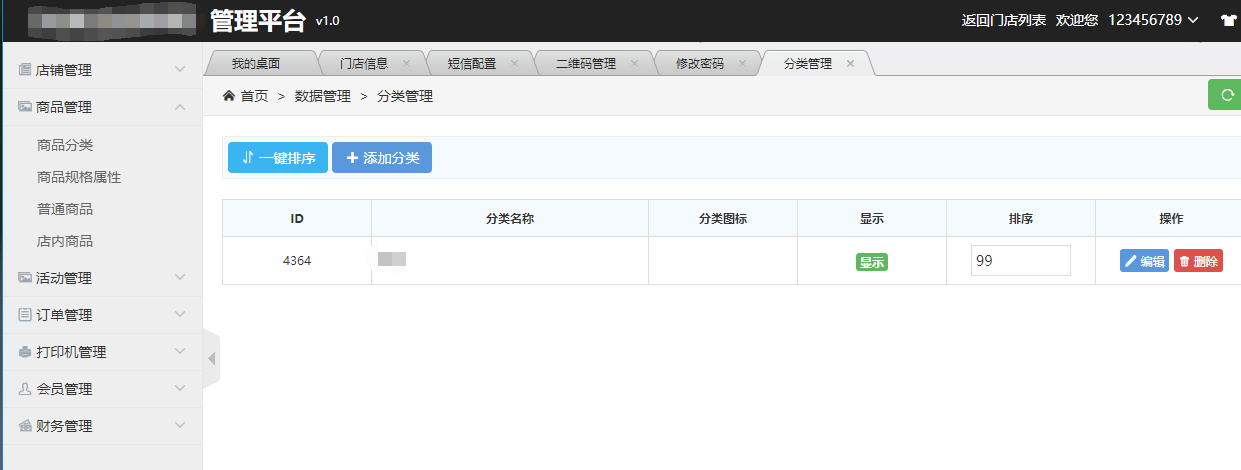
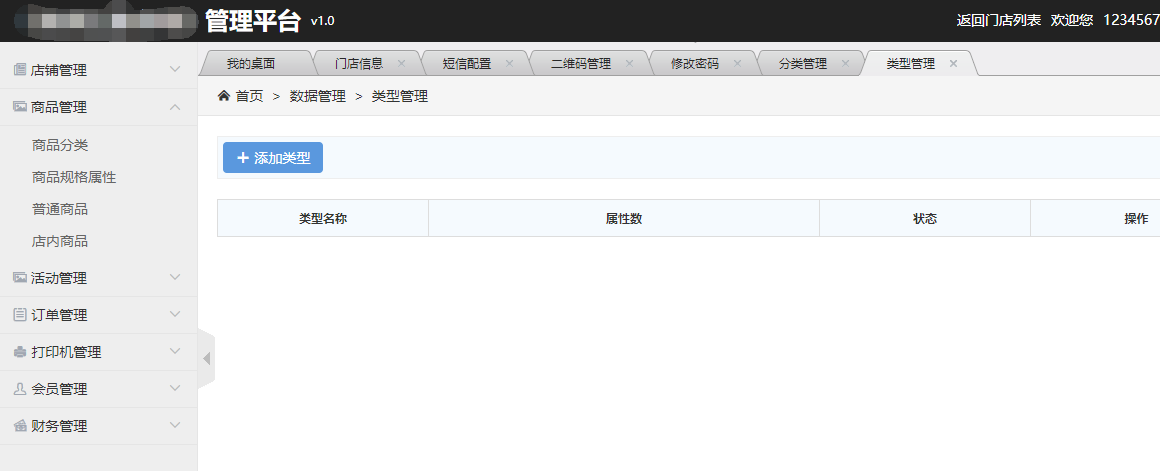
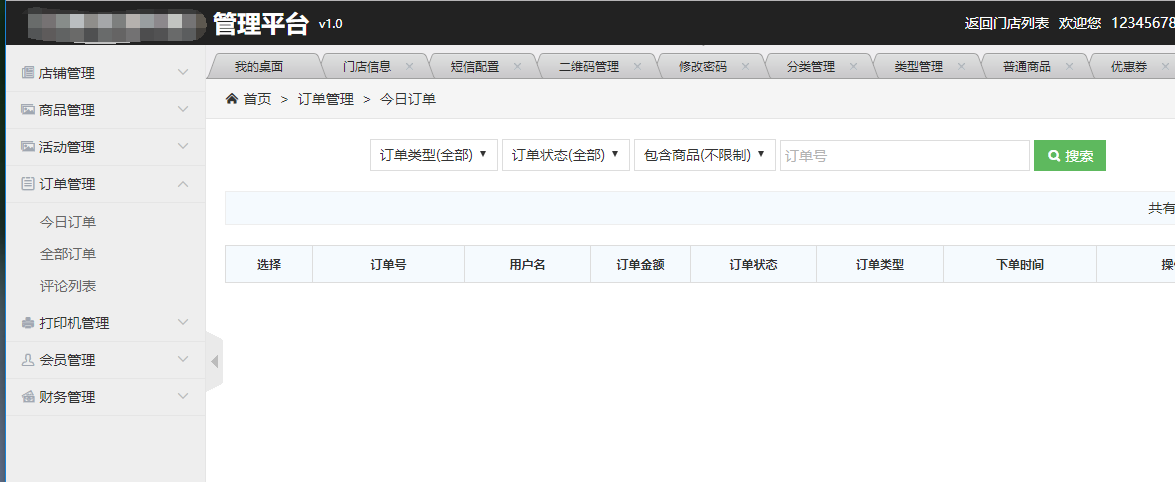
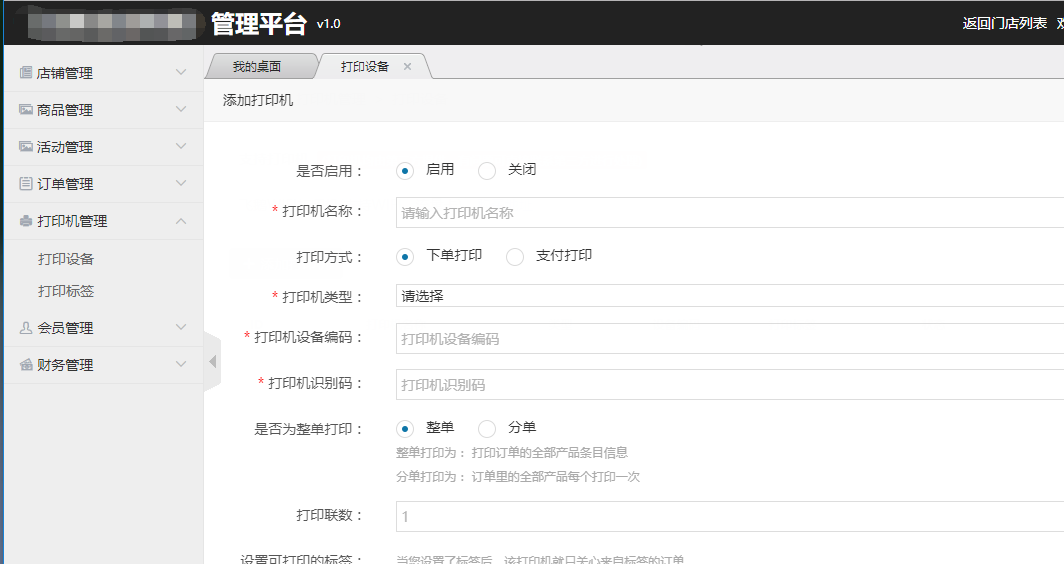
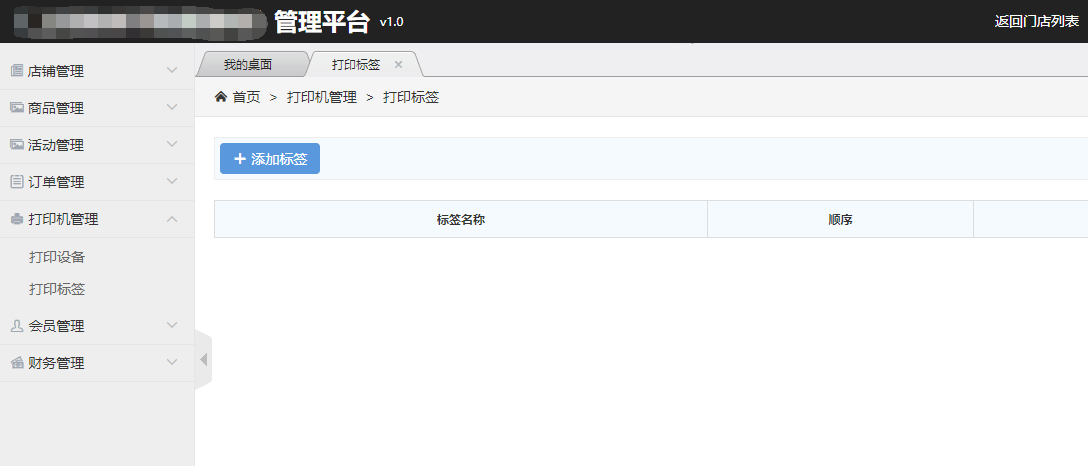
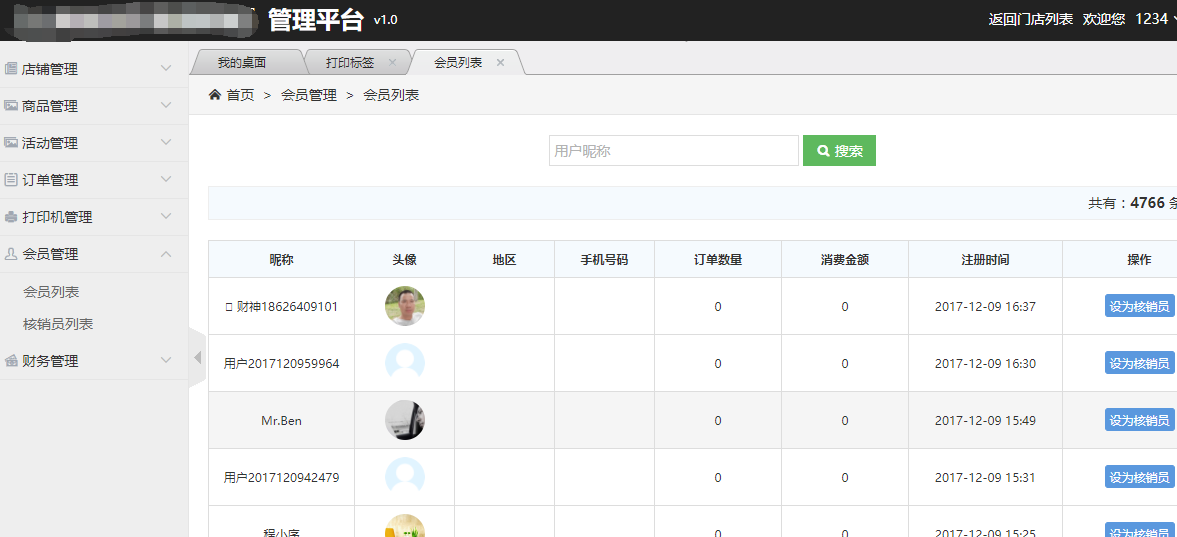
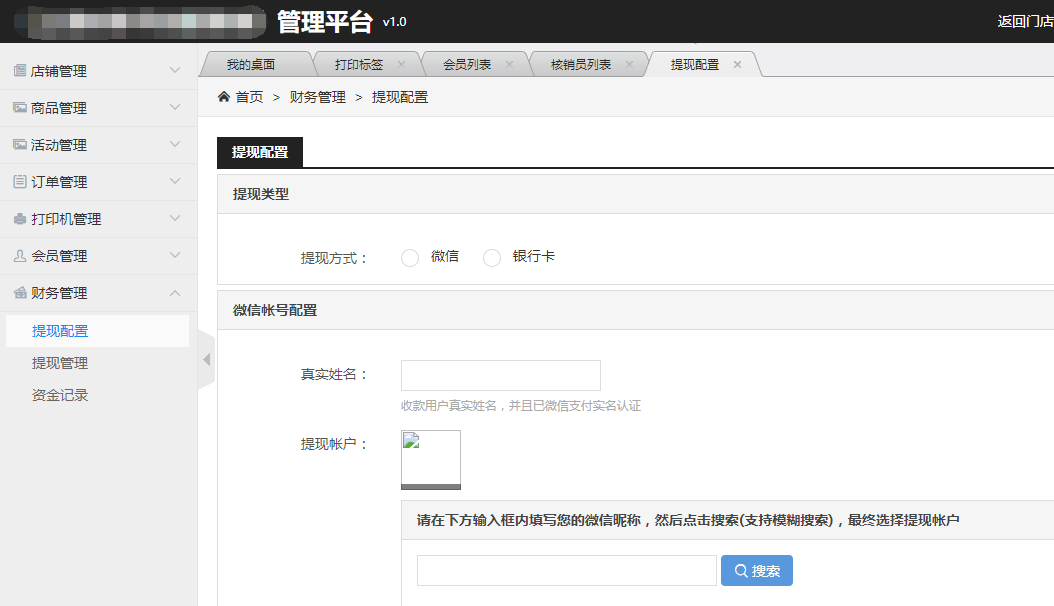
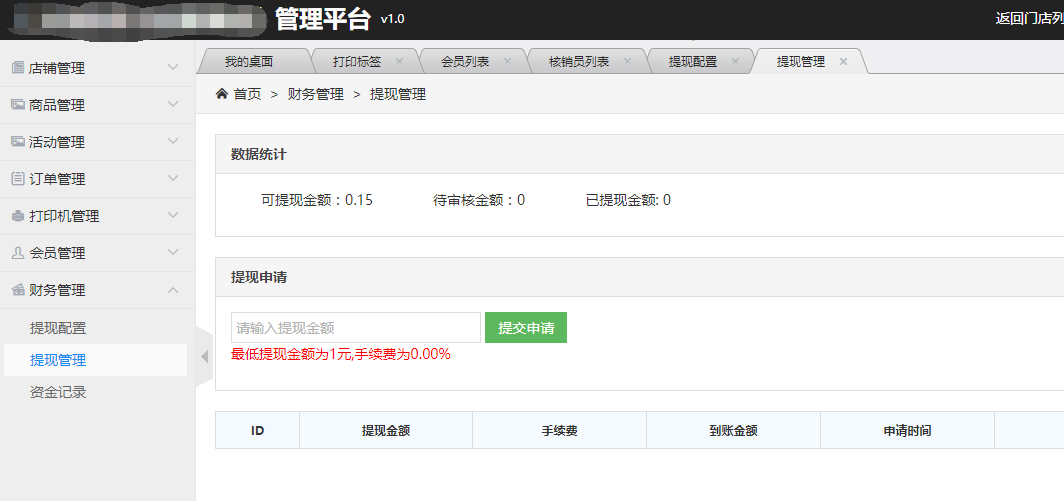
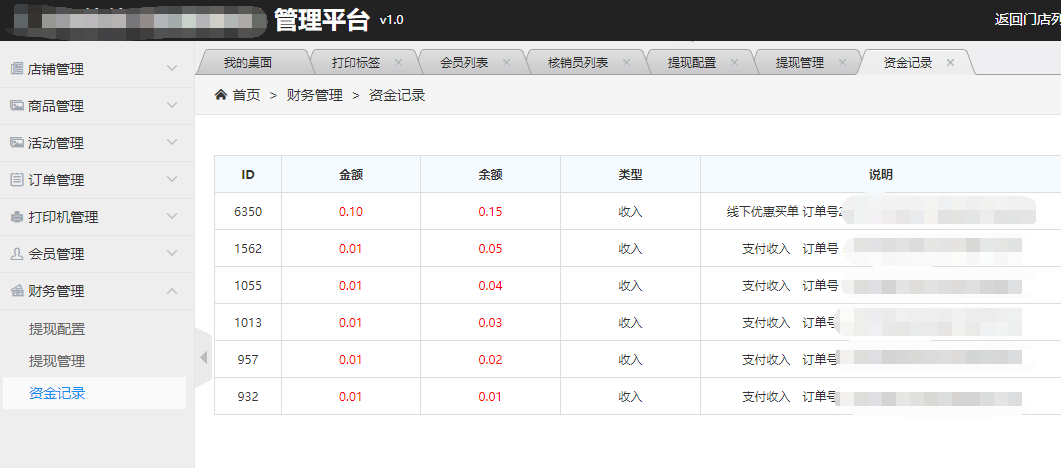
 商家入驻:显示申请入驻的商家和商家资料,有【查看】、【通过】、【拒绝】,三个操作选项,根据平台情况自定义操作,如果平台误操作点击了【拒绝】,可以在列表中再次点击【通过】,也会成功通过
商家入驻:显示申请入驻的商家和商家资料,有【查看】、【通过】、【拒绝】,三个操作选项,根据平台情况自定义操作,如果平台误操作点击了【拒绝】,可以在列表中再次点击【通过】,也会成功通过